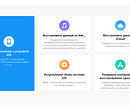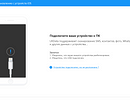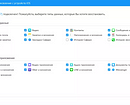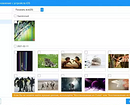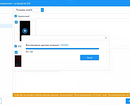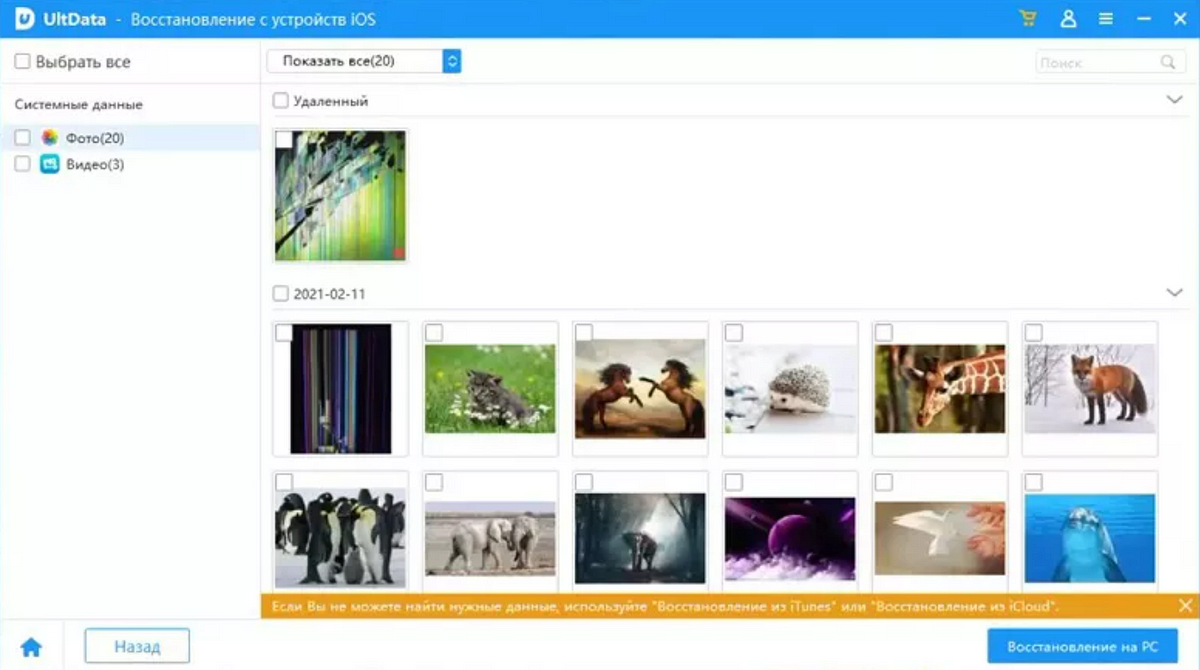Вспомните, сколько раз вы были вынуждены удалять фото и видео из памяти своего iPhone в моменты нехватки памяти, а потом жалели, что их уже не вернуть? Больше одного это точно. Ведь на флешку данные не перенесёшь из-за отсутствия их поддержки, а в срочных ситуациях обычно не думаешь о том, чтобы перенести всё на компьютер. Поэтому единственным способом освободить немного пространства в штатном хранилище становится удаление. Впрочем, даже если вы поудаляли дорогие сердцу фотографии и видеозаписи не вчера, их всё равно ещё можно восстановить.
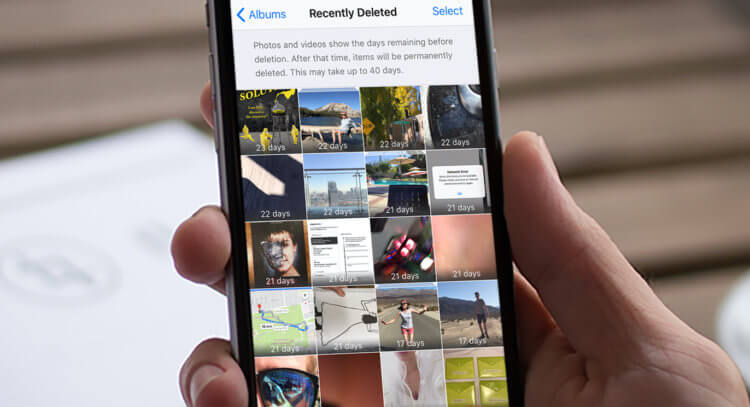
Есть как минимум 4 способа восстановить удаленные фото и видео
Как восстановить видео на Айфоне, если удалил из удалённых

Как восстановить удаленные файлы на iPhone и iOS ? Легко вернул удаленные фото, переписки, пароли !
Восстановить удалённые видео на iPhone можно даже после полного удаления и даже если вы не сохраняли резервную копию ни в iCloud, ни в iTunes, ни куда-либо ещё. В этом вам поможет утилита Tenorshare UltData. Она позволяет восстановить данные на Айфоне, которые уже были удалены, используя fingerprints. Это так называемые улики, которые те самые файлы оставили после себя. Результат — не сомневайтесь — вас поистине удивит:
- Скачайте Tenorshare UltData себе на компьютер;
- Подключите iPhone к компьютеру по кабелю;
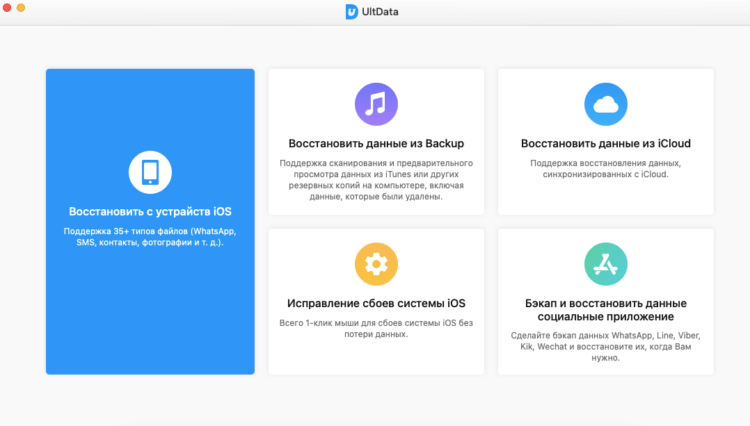
UltData позволяет восстановить даже давно удалённые файлы
- На главном экране выберите «Восстановить»;
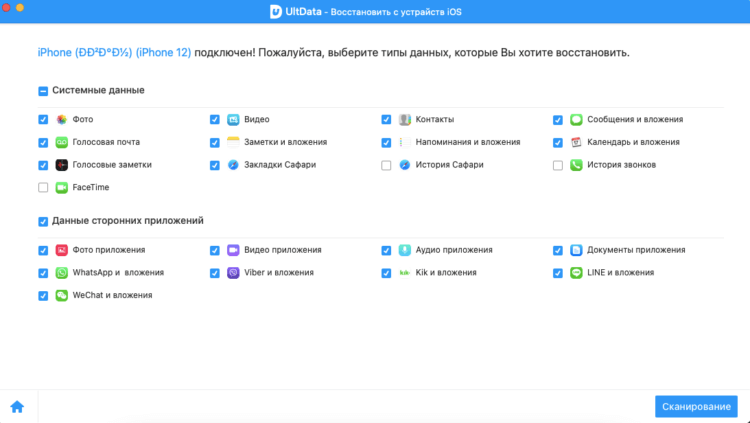
Утилита восстанавливает не только фото и видео, но даже переписку в Ватсап
- Выберите типы файлов, которые желаете восстановить;
- Запустите сканирование и дождитесь его завершения;
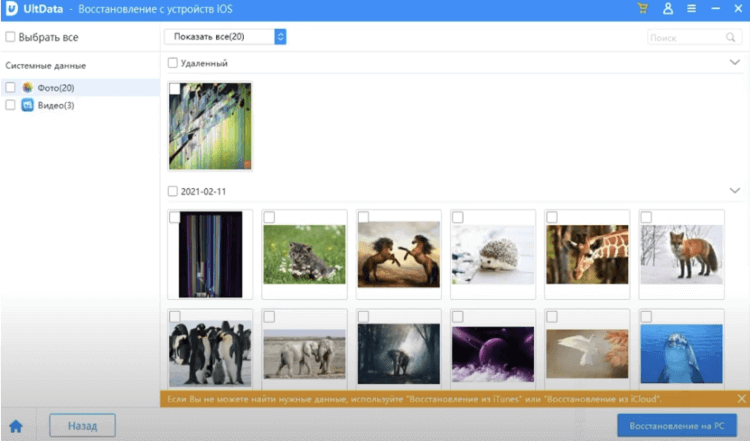
Выберите файлы и подтвердите их восстановление
- Отметьте галочками нужные файлы и выберите «Восстановить»;
- Дождитесь окончания восстановления и отключите iPhone.
Tenorshare UltData без проблем позволяет восстановить фото на Айфоне, которые были удалены уже достаточно давно. Например, в моём случае утилита нашла в числе прочего фото и видео, удалённые более полугода назад. Однако возможности UltData эти не ограничиваются. Она так же позволяет восстановить историю звонков, историю браузера, переписку в Ватсапе, голосовые заметки, контакты и т.д. А при необходимости можно задействовать UltData как средство восстановления данных из iCloud или iTunes.
Как восстановить фото на iPhone
Как вернуть видео из недавно удалённых
Несмотря на то что системная корзина в iOS отсутствует, для фото и видео такой раздел всё-таки существует. Это своего рода отдельный альбом, куда временно сгружаются все удаляемые файлы перед тем, как быть окончательно стёртыми из памяти. Они там хранятся в течение 30 дней с того момента, как вы впервые нажали на кнопку «Удалить». За это время они продолжают занимать место в хранилище и их ещё можно вернуть. Достаточно выполнить пару несложных действий:
- Перейдите в приложение «Фото» на iPhone;
- Откройте вкладку «Альбомы» внизу экрана;
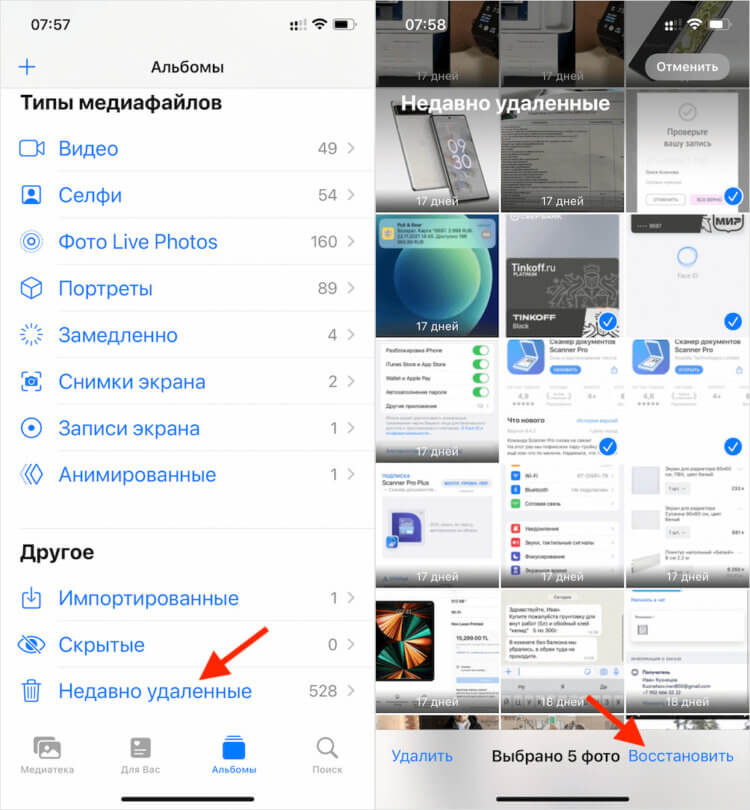
Альбом с недавно удалёнными фото и видео позволяет восстановить их в течение 30 дней
- Пролистайте вниз и выберите «Недавно удалённые»;
- Отметьте нужные файлы и нажмите «Восстановить».
Фотографии, как только вы их удаляете, не исчезают из памяти вашего iPhone сразу. После удаления они хранятся на устройстве ещё 30 дней, в течение которых их можно восстановить.
Восстановленные фото и видео, которые вы возвращаете из удалённых, возвращаются в тот же альбом, где они находились изначально, и будут отмечены исходной датой создания. Так что вы точно не потеряете их. А, чтобы впредь изображения и ролики, которые вы снимаете сами, не занимали большую часть пространства в памяти вашего iPhone, воспользуйтесь «Google Фото» — он предоставляет 15 ГБ бесплатного хранилища в облаке, куда фото и видео выгружаются автоматически в высоком либо исходном качестве.
Как скачать видео из Айклауд
Если раздел «Недавно удалённые» уже пуст, но у вас включена функция «Медиатека iCloud», вероятнее всего, удалённые с устройства фотографии и видеозаписи будут храниться в облаке. А значит, их можно будет беспрепятственно восстановить, скачав обратно:
- Перейдите на сайт iCloud.com и авторизуйтесь;
- В открывшемся окне выберите раздел «Фото»;
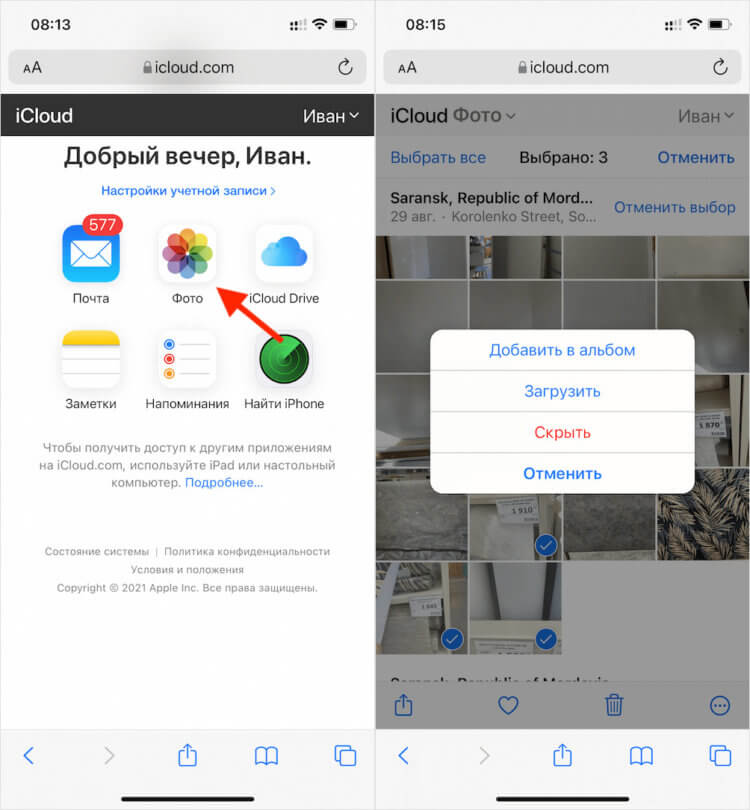
Наверняка все ваши фото, даже удалённые, сохранились в Айклауд
- Найдите нужные фото и видео и отметьте их;
- Нажмите на три точки внизу слева, а потом «Загрузить».
Неудобно, что единственный способ получить доступ к Фото в iCloud — это открыть сайт через браузер. В iOS нет отдельного приложения для той же цели. А жаль.
Если отмечать несколько файлов, они автоматически объединятся в ZIP-архив, который будет необходимо распаковать на устройстве. А, если файлы будут одиночными, они скачаются в формате HEIC, если это фото, и HEVC, если видео. Однако загружаются файлы не в приложение «Фото», а в «Загрузки». Попасть туда можно двумя путями: либо нажать на значок стрелки, которая появится слева в адресной строке, либо через приложение «Файлы».
Как восстановить видео через Айтюнс
Ну и заключительный метод — это восстановление фото через iTunes. Правда, полезность данного метода зависит от того, синхронизировали ли вы свой iPhone с компьютером ранее. Потому что, если вы этого не сделали, то и брать те самые фото и видео, которые вы хотите восстановить, iTunes будет неоткуда. Очевидно, что это не самый удобный метод, поскольку требует от вас изрядной предусмотрительности, но попробовать всё-таки стоит.
- Подключите iPhone к компьютеру и запустите iTunes;
- В интерфейсе утилиты выберите «Восстановить из копии»;
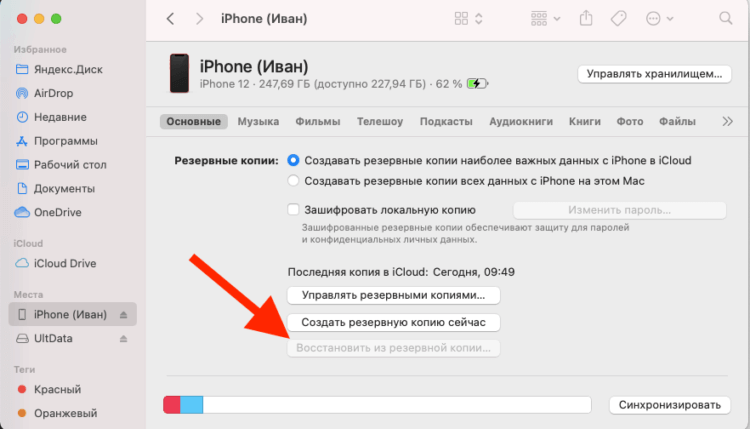
iTunes позволяет восстановить резервную копию, только если вы ранее сохранили её на компьютер
- Выберите самую свежую резервную копию из сохранённых ранее;
- Подтвердите восстановление и дождитесь завершения процедуры.
Tenorshare UltData — лучшая альтернатива iTunes и Finder, которая и логичнее, и удобнее, и намного функциональнее. Вам понравится.
Учитывайте, что iTunes не запускается или Finder отказывается синхронизировать ваши фотографии, но вы точно уверены, что сохраняли их на компьютер, вы можете воспользоваться утилитой UltData. Она работает точно по тому же принципу, что и iTunes. Благодаря ей вы сможете синхронизировать сохранённые ранее фото и видео из памяти компьютера со своим iPhone. Для этого на первом этапе нужно выбрать «Восстановить из резервной копии» и разрешить утилите доступ к резервным копиям.
Источник: appleinsider.ru
10 лучших обзоров программного обеспечения для восстановления данных iPhone
Как лучшее программное обеспечение для восстановления данных iPhone, Восстановление данных iPhone может помочь вам восстановить любые часто используемые файлы iOS, такие как фотографии, контакты, сообщения, видео, музыку, журналы вызовов и т. д. на iPhone / iPad / iPod, даже если у вас нет подходящей резервной копии iTunes или iCloud.

Вы все еще ищете лучшее программное обеспечение для восстановления данных iPhone?
Кажется, мы добавили все больше и больше важных вещей, связанных с повседневной жизнью и работой на нашем iPhone. Фотографии, чтобы сохранить заветные моменты жизни, контакты, чтобы оставаться на связи, голосовые записи, заметки и календари в качестве напоминаний, видео и песни для развлечения, и другие приложения, чтобы получить удобную жизнь. iPhone позволяет нам легко получать доступ к различной информации, когда она нам нужна.
Однако несчастные случаи случаются каждый день. Отсутствие данных на iPhone должно быть неприятно, когда вы случайно удаляете или сбрасываете iPhone или сталкиваетесь с другими неожиданными инцидентами. Что делать, если вы оказались в ситуации потери данных на iPhone? Как восстановить удаленные файлы iPhone, такие как контакты, фотографии, сообщения, видео, заметки и так далее?
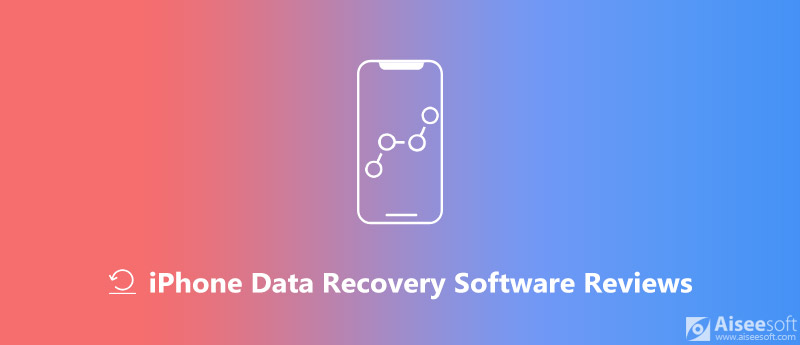
iPhone Data Recovery Software Обзоры
- NO.1 iPhone восстановления данных программного обеспечения — FoneLab
- NO.2 iPhone для восстановления данных программного обеспечения — iMobie PhoneRescue
- NO.3 iPhone восстановления данных программного обеспечения — Dr.Fone
- NO.4 iPhone восстановления данных программного обеспечения — iSkysoft iPhone восстановления данных
- NO.5 iPhone восстановления данных программного обеспечения — Leawo iOS восстановления данных
- NO.6 iPhone восстановления данных программного обеспечения — EaseUS MobiSaver
- NO.7 iPhone для восстановления данных программного обеспечения — Tenorshare UltData
- NO.8 iPhone для восстановления данных программного обеспечения — iMyFone D-Back
- NO.9 iPhone для восстановления данных программного обеспечения — Primo
- NO.10 iPhone для восстановления данных программного обеспечения — Enigma Digital
NO.1 iPhone восстановления данных программного обеспечения — FoneLab
Согласно многочисленным отзывам пользователей iOS, превосходное программное обеспечение iPhone Data Recovery должно прекрасно работать с двумя буквами «W» и одной буквой «H»:
Что — Какие типы удаленных данных iPhone можно восстановить с помощью этого восстановления данных iPhone?
Как — Как это iPhone Data Recovery работает и восстанавливает файлы iPhone?
Ли — Может ли это iPhone Data Recovery решить вашу проблему или нет?
FoneLab это идеальное восстановление данных iPhone для пользователей iOS. Он может легко восстановить iPhone / iPad / iPod из-за случайного удаления, джейлбрейка, обновления программного обеспечения iPhone, сбоя системы и так далее. Это позволяет вам восстановить потерянные или удаленные файлы с устройства iOS, файла резервной копии iTunes и файла резервной копии iCloud. Это восстановление данных iPhone является безопасным, надежным и простым в использовании.


- Лучший инструмент для восстановления данных iOS для восстановления удаленных / потерянных данных iPhone / iPad / iPod.
- Восстановление удаленных данных iOS, таких как контакты, журналы вызовов, видео, аудио, фотографии, заметки, сообщения и т. Д.
- Резервное копирование всех типов данных iPhone на ПК / Mac.
- Поддержка iPhone 14/13/12/11/XS Max/XS/XR/X/8/7/SE/6, iPad Pro/Air/mini, iPod touch 7/6/5 и других моделей.
- Извлекайте различные файлы iOS с iPhone напрямую без резервного копирования iTunes / iCloud.
| Восстановление с устройства iOS | |
| Поддерживаемые Устройства | Поддерживаемые данные |
| iPhone 4 / 3GS, iPad 1 и iPod touch 4 | Восстановить все удаленные данные (19 типов): контакты, сообщения, история звонков, календарь, заметки, напоминания, закладки Safari, сообщения WhatsApp, документы приложения, фотоаппарат, библиотека фотографий, видеопоток, фотографии приложения, видео приложения, аудио приложения, сообщение Вложения, WhatsApp Вложения, Голосовые заметки, Голосовая почта. |
| iPhone 14/13/12/11/X/8 Plus/8/7/7 Plus/SE/6s Plus/6s/6/6 Plus/5s/5c/5/4S, iPad 8/7/6/5/ 4/3/2/Air, iPad mini/mini 2 и iPod touch 7/6/5 | Восстановление удаленных данных (8 типов): контакты, сообщения, история вызовов, календарь, заметки, напоминания, закладка Safari, резервное копирование сообщений WhatsApp существующих данных (11 типов): документ приложения, фотопленка, библиотека фотографий, фотопоток, фотографии приложений, приложение Видео, аудио приложения, вложения в сообщения, вложения WhatsApp, голосовые заметки, голосовая почта. |
| Восстановить из резервной копии файла iTunes |
| Восстановление из файла резервной копии iTunes Восстановление всех удаленных данных (19 типов): контакты, сообщения, история звонков, календарь, заметки, напоминания, закладки Safari, сообщения WhatsApp, документы приложений, снимок с камеры, библиотека фотографий, фотопоток, фотографии приложений, видео приложений , Аудио приложения, вложения сообщений, вложения WhatsApp, голосовые заметки, голосовая почта. |
| Восстановить из резервной копии файла iCloud |
| Резервное копирование удаленных данных (7 типов): контакты, сообщения, история звонков, календарь, заметки, напоминания, закладки Safari Извлечение данных из резервной копии (9 типов): Документ приложения, Фотопленка камеры, Библиотека фотографий, Фотографии приложения, Видео приложения, Аудио приложения, Вложения сообщений, Голосовые заметки, Голосовая почта. |
NO.2 iPhone для восстановления данных программного обеспечения — iMobie PhoneRescue
Как одна из лучших программ для восстановления данных iPhone, iMobie PhoneRescue может восстановить 25 типов удаленных или потерянных данных iPhone / iPad / iPod, таких как контакты, сообщения, фотографии, заметки, сообщения WhatsApp, закладки Safari и т. д. Это программное обеспечение для восстановления данных iPhone может восстанавливать данные iPhone непосредственно с устройства iOS, из резервной копии iTunes и резервной копии iCloud.
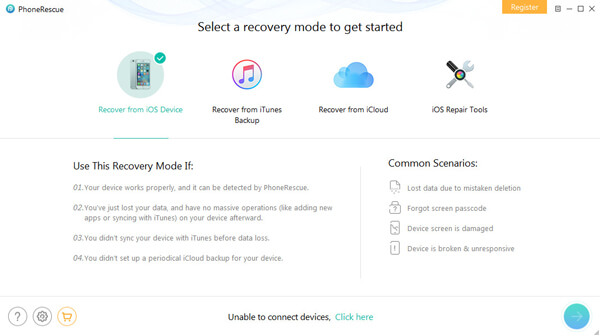
iMobie PhoneRescue предлагает три режима восстановления, чтобы помочь пользователю извлечь данные iPhone с устройства, из резервной копии iTunes или из резервной копии iCloud. Программное обеспечение иногда может работать со сбоями. Более того, это не бесплатный инструмент для восстановления данных iPhone. За это нужно заплатить 59.99 долларов.
NO.3 iPhone восстановления данных программного обеспечения — Dr.Fone
Wondershare Dr.Fone — очень популярная программа для восстановления данных iOS. Он может восстанавливать многие типы данных iOS, такие как контакты, сообщения, историю звонков, напоминания, закладки Safari, фотографии, голосовую почту и так далее. Более мощный, он может даже восстанавливать данные приложений, созданные WhatsApp, Kindle, Facebook Messenger и т. д. Это простое в использовании и полностью безопасное программное обеспечение. Что вы должны знать, так это то, что многие параметры этого программного обеспечения для восстановления данных iPhone заблокированы, если вы не обновите его до версии Pro. Dr.Fone не может помочь вам восстановить видео, песни и другие мультимедийные данные.
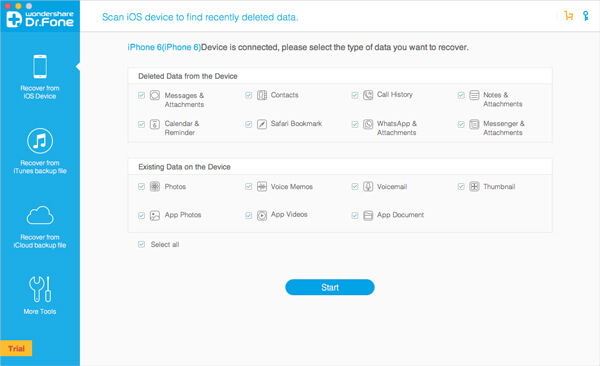
NO.4 iPhone восстановления данных программного обеспечения — iSkysoft iPhone восстановления данных
Восстановление данных iSkysoft iPhone Это еще одна лучшая программа для восстановления iPhone, которая может помочь вам восстановить данные iPhone, такие как фотографии, контакты, заметки, историю звонков и т. д., когда ваш iPhone поврежден, установлен на заводские настройки, украден и так далее. Это может помочь вам восстановить файлы iPhone из iTunes или резервной копии файла iCloud. Он способен восстановить 18 типов файлов iOS. Вы можете просматривать, а затем извлекать данные в резервную копию iCloud. Это программное обеспечение для восстановления данных iPhone стоит около $ 69.99, немного дороже.
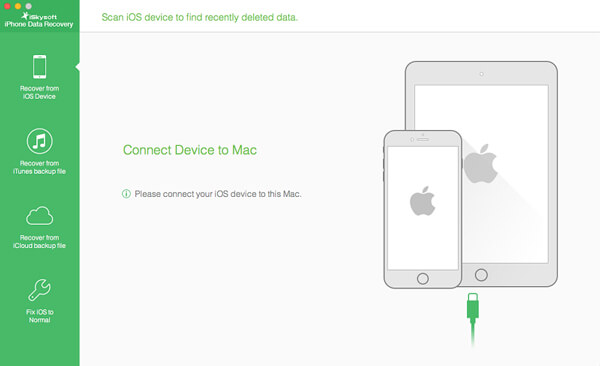
NO.5 iPhone восстановления данных программного обеспечения — Leawo iOS восстановления данных
Leawo iOS Восстановление данных это отличная программа для восстановления данных iPhone, которая поддерживает все устройства iOS. Он способен восстанавливать 12 типов данных на iPhone, iPad или iPod. Это может помочь вам просмотреть все файлы. Этот инструмент восстановления iPhone также преследует и фильтрует действия.
Он может извлекать многие данные iOS, включая фотографии, видео, голосовые заметки и контакты, и так далее. Но восстановление данных iOS в целом кажется немного трудоемким.
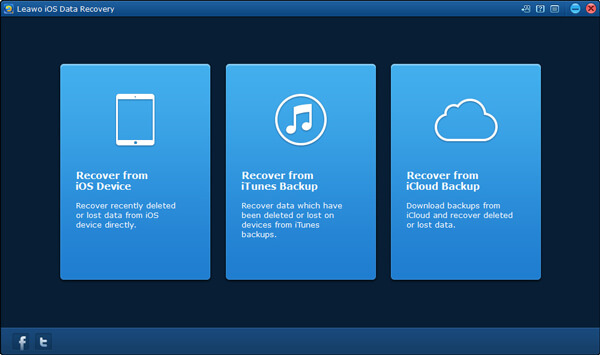
NO.6 iPhone восстановления данных программного обеспечения — EaseUS MobiSaver
EaseUS MobiSaver это популярное приложение для восстановления данных iPhone, которое может помочь вам решить проблему потери данных на вашем устройстве iOS. Он позволяет восстанавливать любые часто используемые типы данных, такие как контакты, фотографии, видео, голосовые заметки, сообщения, журналы вызовов, заметки, напоминания, записи календаря, закладки Safari, сообщения WhatsApp и сообщения Kik.
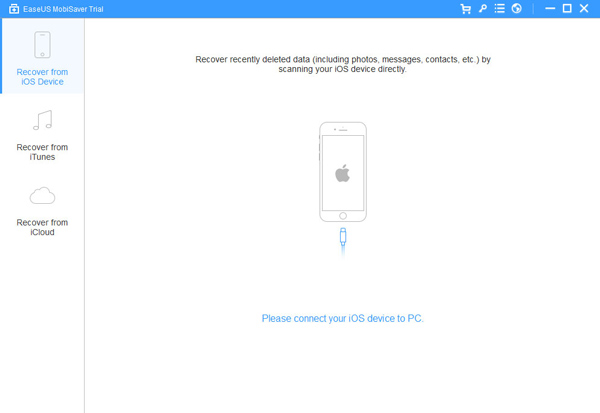
EaseUS MobiSaver имеет возможность восстанавливать данные iOS с устройства iOS, резервной копии iTunes и iCloud. Вы можете легко восстановить данные iPhone на ПК с Windows, Mac и некоторых других телефонах Android. Но на завершение процесса восстановления уходит очень много времени.
NO.7 iPhone для восстановления данных программного обеспечения — Tenorshare UltData
Tenorshare UltData Еще одно популярное программное обеспечение для восстановления iPhone, которое может помочь вам восстановить удаленные данные с устройства iOS, iTunes и резервной копии iCloud. Он совместим с последней версией iOS. Это iPhone восстановление программного обеспечения поддерживает восстановление 17 типов данных iOS, включая фотографии, контакты, сообщения, голосовые заметки и многое другое.
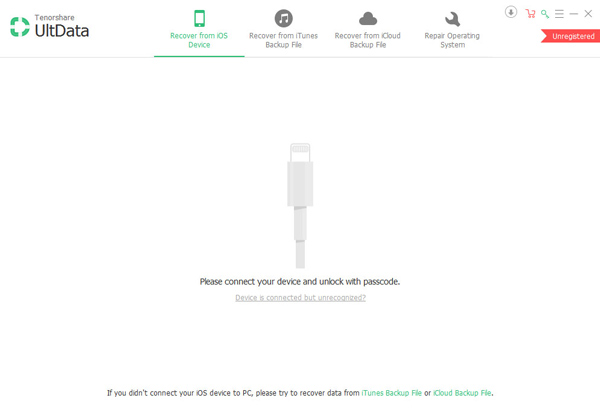
Tenorshare UltData позволяет вам предварительно просмотреть файл iOS перед окончательным восстановлением. Он предоставляет как бесплатную пробную, так и платную версию для восстановления данных iPhone. Но бесплатная пробная версия не включает в себя слишком много функций.
NO.8 iPhone для восстановления данных программного обеспечения — iMyFone D-Back
iMyFone D-Back iPhone Восстановление данных это известное восстановление данных iOS. Он может восстанавливать более 20 типов файлов, включая фотографии, сообщения, контакты, голосовые заметки, заметки и многое другое. Это программное обеспечение для восстановления данных iPhone поддерживает последнюю версию iOS 16 и новые устройства iOS, такие как iPhone 14 и другие.
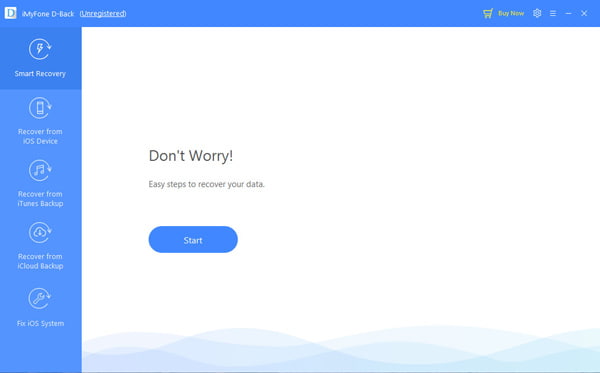
iMyFone D-Back позволяет извлекать многие популярные файлы iPhone с устройства iOS и из резервной копии iTunes / iCloud. Он также предлагает удобную функцию, которая позволяет анализировать данные, которые вы хотите восстановить. Пробная версия этого программного обеспечения для восстановления данных iPhone поставляется с ограниченными функциями.
NO.9 iPhone для восстановления данных программного обеспечения — Primo
Primo iPhone Восстановление данных позволяет восстанавливать удаленные данные iOS непосредственно с iPhone, iPad или iPod, если у вас нет резервной копии iTunes или iCloud. Primo может хорошо работать как на ПК с Windows, так и на Mac.
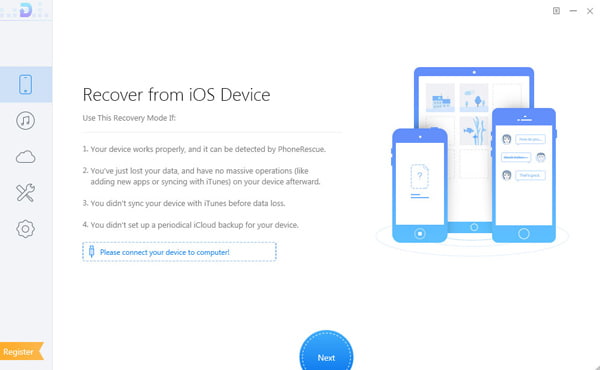
С помощью этого программного обеспечения для восстановления данных iPhone можно восстановить любые популярные типы данных iOS, такие как видео, контакты, журналы вызовов, заметки, изображения, сообщения, напоминания и многое другое. Одна вещь, которую вы должны знать, это то, что ее пробная версия позволяет вам просматривать потерянные файлы, но не восстанавливать их.
NO.10 iPhone для восстановления данных программного обеспечения — Enigma Digital
Энигма Восстановление это последняя рекомендация программного обеспечения для восстановления данных iPhone. Он может восстановить удаленные и потерянные файлы iOS с iPhone 14/13/12/11/XS/XR/X/8/7/SE/6/5/4, iPad и iPod touch. Кроме того, вам разрешено извлекать данные iPhone из резервных копий iTunes и iCloud.
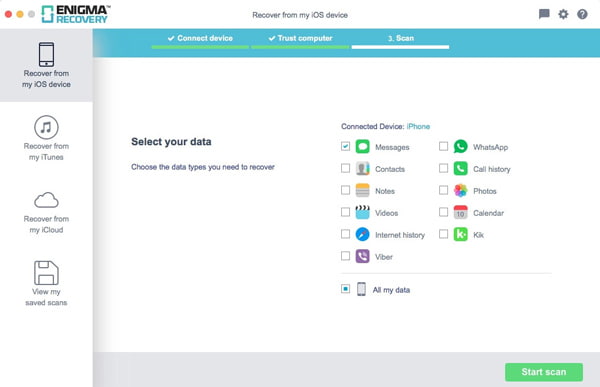
Это программное обеспечение для восстановления данных iPhone позволяет просматривать данные перед восстановлением. Он поддерживает все часто используемые типы данных, такие как контакты, звонки, заметки, WhatsApp, фотографии, видео и многое другое. Вы можете проверить видео-учебник о том, как использовать на своем официальном сайте.
Как восстановить удаленные фото на iPhone: 4 простых способа

Удалили фотографии или видео, а потом решили, что они вам нужны? Мы знаем целых 4 способа, которые помогут восстановить удаленные файлы на айфон.


1 Проверьте папку «Недавно удалённые»
Чаще всего восстановить удаленные фото или видео можно из корзины — на айфонах эта папка называется «Недавно удаленные». По умолчанию файлы в ней хранятся 30 дней после удаления, а не сразу бесследно пропадают с телефона. Так что если срок еще не вышел — есть все шансы вернуть нужные фото.
- Откройте галерею на своем iPhone и перейдите во вкладку «Альбомы».
- Пролистайте страницу — в самом низу будет раздел «Недавно удаленные». В нем содержатся все фотографии, видео, скриншоты и другие картинки, которые вы удалили.
- Выберите файлы, которые хотите вернуть в галерею. После установки галочек в нижней части экрана появится кнопка «Восстановить». Нажмите ее — и выбранные фото перенесутся в те папки, из которых вы их удалили.
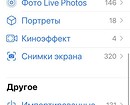
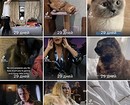
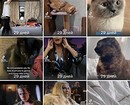
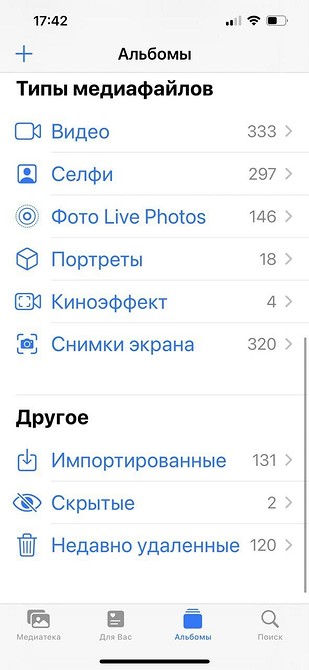
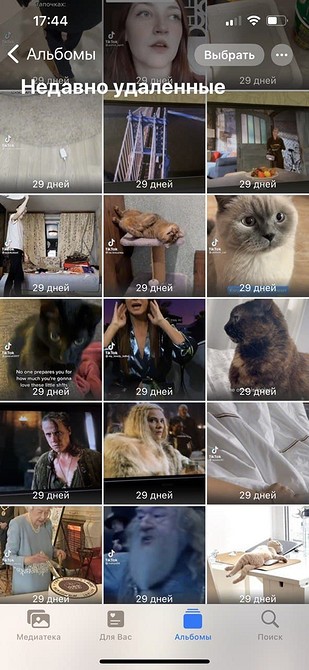
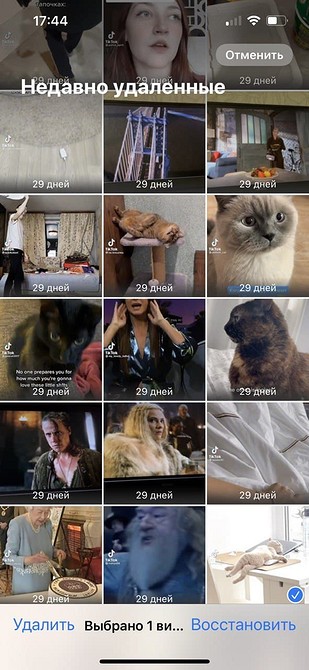
Метод простой и действенный, но будьте внимательны: на восстановление из корзины у вас есть только 30 дней. Также на превью фото, которые содержатся в этой папке, можно увидеть, сколько времени они будут храниться на телефоне до полного удаления.
2 Восстановление через UltData без резервной копии
Если вы уже удалили файлы из корзины и не сделали резервную копию, их все равно можно восстановить — через приложение UltData.
- Скачайте UltData с официального сайта и установите на свой компьютер. Запустите программу и выберите пункт “Восстановление с устройства iOS”.
- Подключите iPhone к своему ПК с помощью USB-кабеля. Софт автоматически обнаружит гаджет. Айфон может попросить дополнительно подтвердить, что вы доверяете конкретному компьютеру. Если смартфон не распознается, то UltData покажет инструкцию по решению проблемы.
- После обнаружения iPhone программа предложит выбрать типы файлов для сканирования. С помощью UltData можно восстановить не только фото, но и удаленные чаты WhatsApp, музыку, записи вызовов, заметки, историю Safari и т.д. После выбора нужных данных нажмите «Сканировать».
- После сканирование приложение покажет все найденные файлы в режиме предпросмотра, разделив их по категориям. Можно включить отображение только удаленных или всех данных.
- Поставьте галочки напротив файлов, которые хотите вернуть, и нажмите «Восстановить». Выбранные фото загрузятся на компьютер, после чего их можно будет перенести на iPhone.